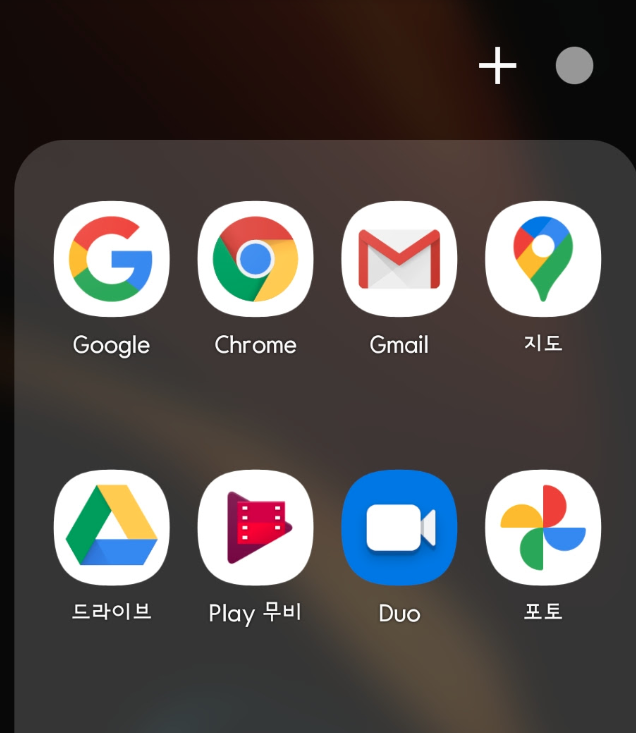안드로이드 지메일 앱 알아두면 좋은 기능들..
IT,PC,모바일,스마트폰 정보와 팁 그리고 제품리뷰와 생활정보
안드로이드 지메일 앱 알아두면 좋은 기능들..
안드로이드 스마트폰을 사용하면 대부분은 지메일을 사용을 하실텐데요. 이번 포스팅에서는 지메일을 사용하시는 분들중에서 안드로이드 스마트폰 지메일앱을 사용하시는 분들에게 도움이 될만한 팁입니다. 알고 있으면 도움이 될만한 몇가지 기능에 대해서 포스팅 해보도록 하겠습니다. 혹시 지메일 앱을 자주 사용하신다면 참고가 되시길 바랄께요 ^^
지메일 앱에서 스와이프 기능 바꾸는 방법
지메일앱을 아무 설정 하지 않고 그냥 사용을 할때 메일 항목을 스와이프 (옆으리 밀기) 하면 보관처리가 되어 버립니다. 그런데 왼쪽으로 밀어도 보관, 오른쪽으로 밀어도 보관 입니다. 이 설정은 변경이 가능 한데요. 예를 들어서 읽은메일로 처리를 하거나, 삭제로 처리를 할수도 있는 거죠.
방법은 간단합니다.
- 왼쪽 햄버거 버튼을 터치 하세요.
- 메뉴중에서 하단에 있는 "설정" 을 터치 하세요.
- 설정 메뉴중에서 "기본설정" 을 터치 하세요.
- 기본 설정 메뉴중에서 " 스와이프 동작" 을 터치 하세요.
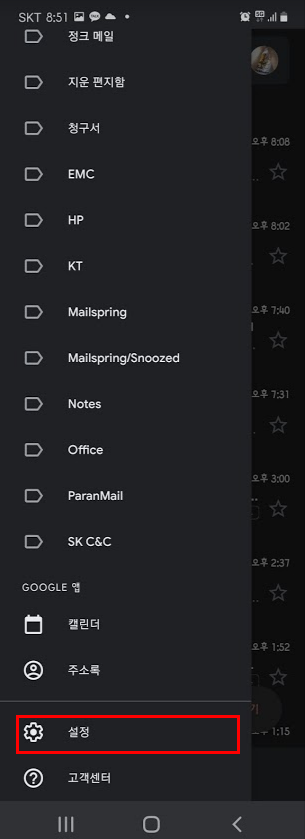
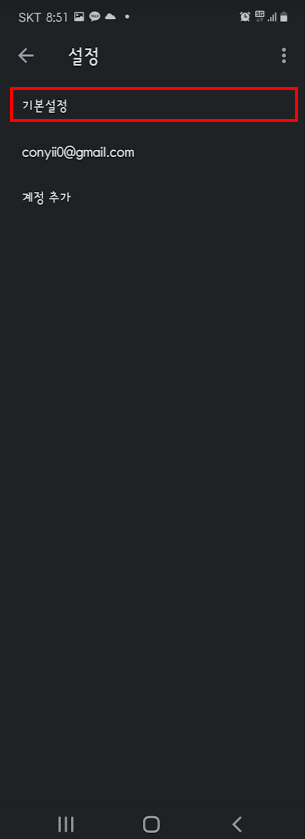
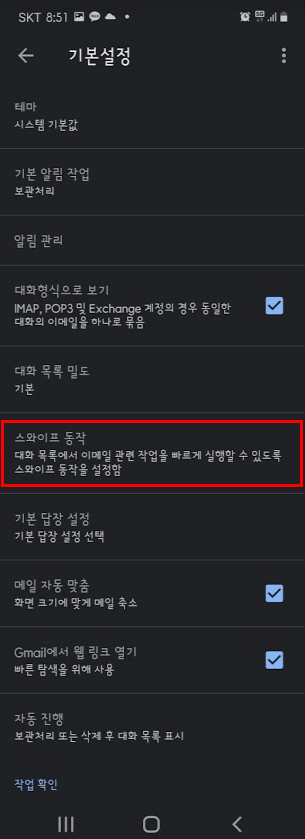
- 오른쪽 혹은 왼쪽 스와이프 끝에 "변경" 을 눌러 주세요.
- "보관처리", "삭제", "읽음/읽지않음으로 표시", "이동", "다시 알림", "없음" 중에 하나로 설정을 하세요.
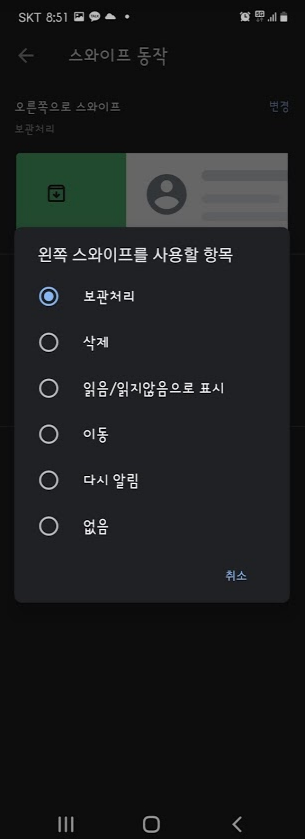
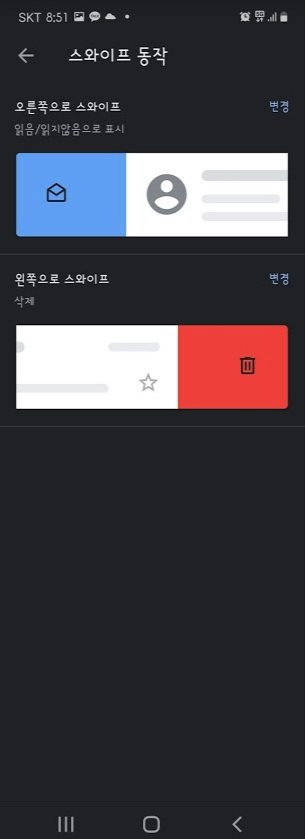
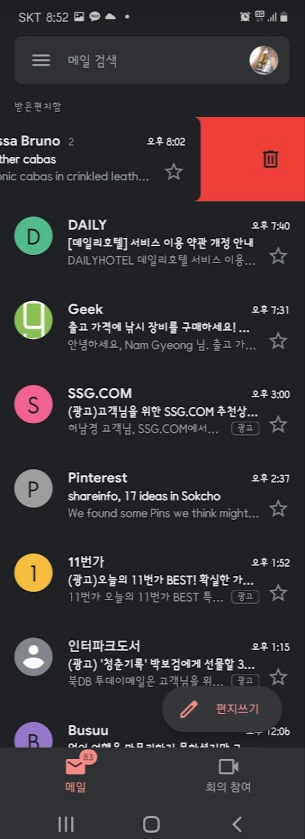
이렇게 설정을 하신후에 다시 메일앱으로 들어 가신후에 메일을 스와이프 해보시면 설정한 대로 사용을 할수가 있습니다. 저 같은 경우에는 왼쪽으로 스와이프에 삭제를 넣었습니다. 이제 왼쪽으로 메일을 스와이프 하면 바로 메일이 삭제가 됩니다.
지메일 앱에서 서식 사용하는 방법
지메일 앱을 사용해서 메일을 쓰다가보면 텍스트만 입력을 할수 있고 다른 서식 메뉴들은 보이지가 않습니다 .하지만 서식 지정을 아예 할수 없는건 아닙니다. 서식을 사용하기 위해서는 서식 설정을 할 텍스트를 선택을 하시면 "서식 " 메뉴를 사용을 할수가 있습니다 .
이렇게 하시면 간단하게 서식을 적용을 할수가 있습니다. 서식 메뉴는 하단에 나오며, 굵게 하거나, 밑줄 혹은 색이나 배경을 설정을 할수가 있습니다. 아마 직접 사용해 보시면 이렇게 사용할수 있구나 하실거에요 ^^
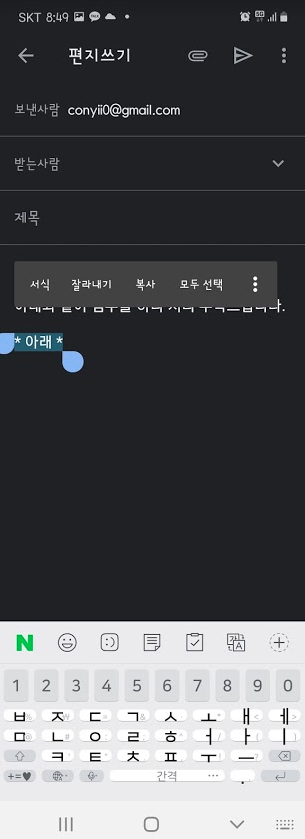
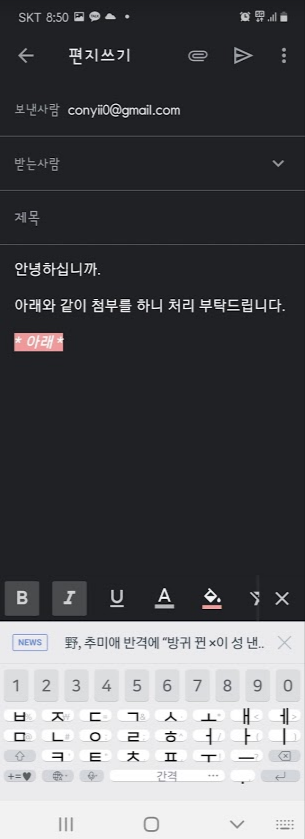
지메일 앱 작업확인 설정하기
작업확인이란 메일을 삭제하거나, 보내거나, 보관하거나 할때 한번더 확인을 할수 있도록 팝업을 보여주는걸 얘기 하는데요. 지메일 기본 설정으 삭제나 보내기, 보관 처리등이 확인 절차 없이 바로 실행이 되도록 되어 있습니다. 물론 실행 직후에 취소를 할수는 있습니다. 그냥 사용하셔도 되지만 미리 작업 확인을 설정해 놓으시면 한번 더 확인을 할수가 있겠죠 ^^
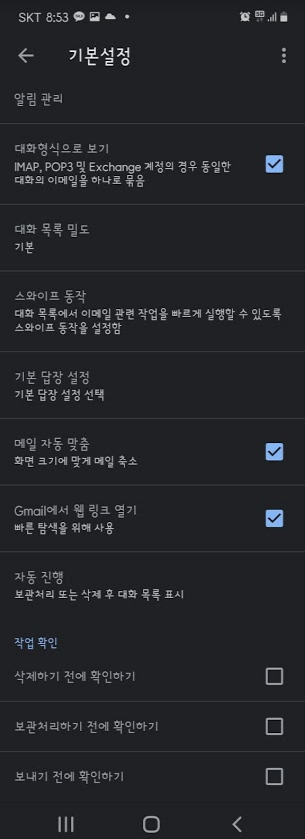
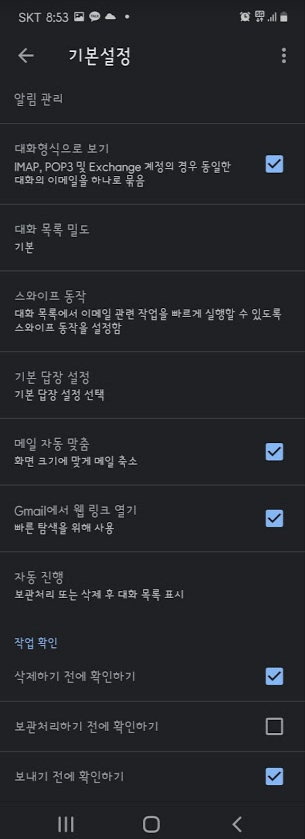
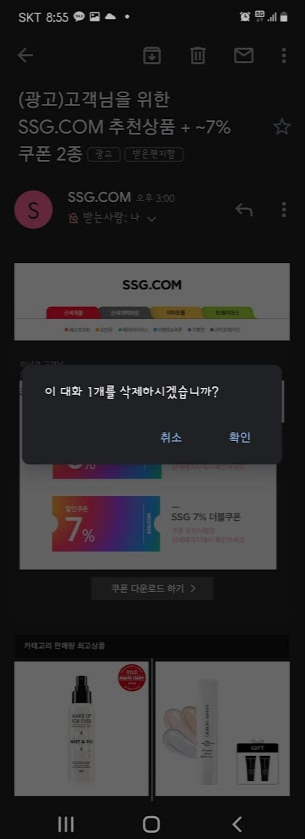
설정은 기본 설정 메뉴에서 찾을수 있습니다. 아래쪽에 "작업 확인" 부분 있고 총 3개의 설정을 할수가 있습니다.
"삭제하기 전에 확인하기 ", "보관처리하기 전에 확인하기", "보내기 전에 확인하기" 이렇게 3개의 설정이 가능합니다.
"삭제하기 전에 확인하기" 를 체크를 해놓으면 이후에 메일을 삭제 할때 가장 오른쪽 이미지에서 보시는것처럼 삭제 하시겠습니까? 라고 물어 보는 팝업이 뜨게 됩니다.
그런데 이 기능은 스와이프에는 적용이 안됩니다. 스와이프에서는 작업 확인을 설정을 해놓더라도 바로 삭제되거나 보관처리가되어 버립니다. ^^; 왜 스와이프에는 적용을 안해 놓은건지 알수는 없지만 아쉽네요.
이상으로 지메일 앱에서 알고 있으면 좋을거 같은 3가지 기능에 대해서 알아 보았습니다. 안드로이드 스마트폰에서 지메일 앱을 사용하신다면 참고해서 설정을 해보시기 바랍니다.
여기까지 포스팅을 읽어 주셔서 감사합니다. ^^ 도움이 되셨다면 하단에 있는 구독 & 공감 & 댓글 많이 부탁 드려요~ 감사합니다.